Win10系统点击cortana(小娜)搜索框没反应的解决方法!
时间:2017-04-06 来源:互联网 浏览量:386
在WIn10系统中我们可以通过“cortana”小娜来搜索想要查找的内容。但是有用户反应在点击cortana的时候没有反应的情况,该怎么办呢?出现这样的情况我们可以通过下面方法来修复。
cortana(小娜)搜索框没反应的解决方法一:
1、按下【Ctrl+shift+esc】组合键打开任务管理器;
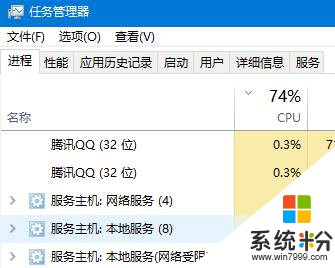
2、找到【Windows 资源管理器】,单击鼠标右键,选择“重新启动”即可。
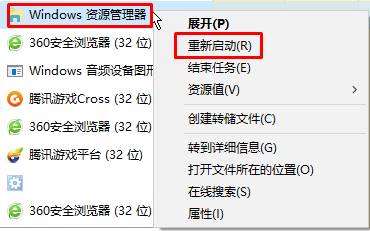
cortana(小娜)搜索框没反应的解决方法二:
1、在开始菜单上单击右键,选择【运行】;
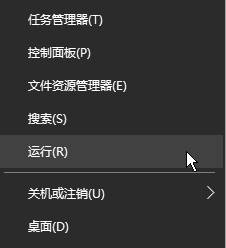
2、输入services.msc,点击“确定”;
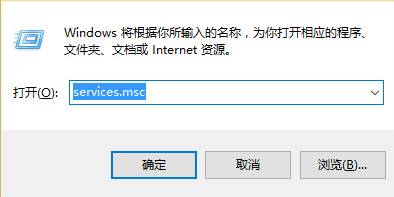
3、在打开的“服务”窗口中,找到 Network List Service(网络列表服务),单击右键,选择属性;
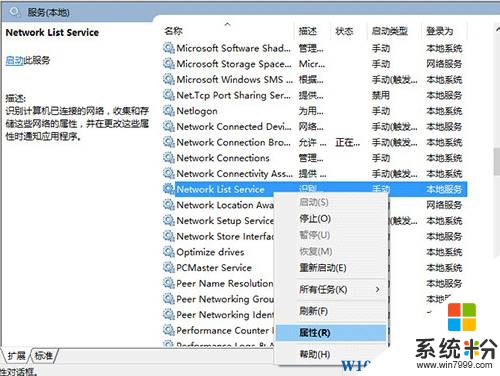
4、在“启动类型”中选择“自动”,然后点击“确定”,点击平【应用】-【启动】-【确定】;
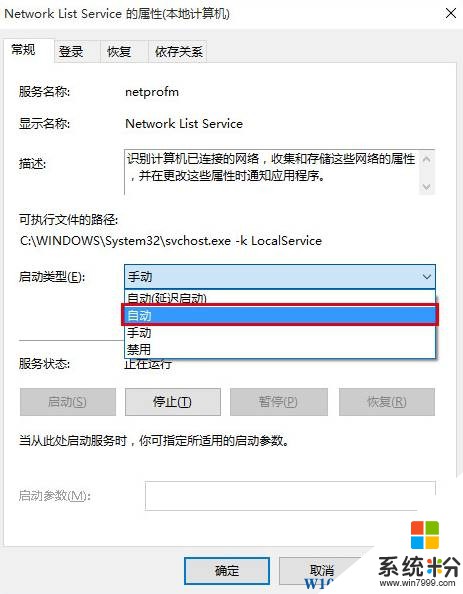
以上即是小编给大家分享的Win10系统点击cortana(小娜)搜索框没反应的解决方法!
cortana(小娜)搜索框没反应的解决方法一:
1、按下【Ctrl+shift+esc】组合键打开任务管理器;
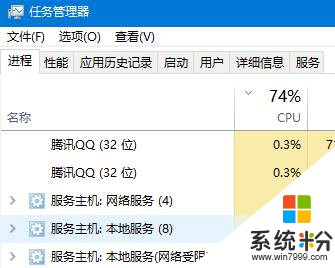
2、找到【Windows 资源管理器】,单击鼠标右键,选择“重新启动”即可。
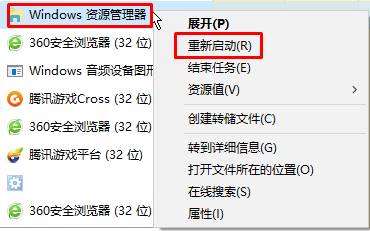
cortana(小娜)搜索框没反应的解决方法二:
1、在开始菜单上单击右键,选择【运行】;
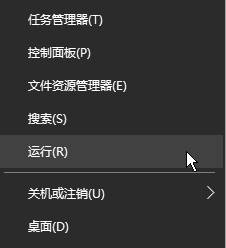
2、输入services.msc,点击“确定”;
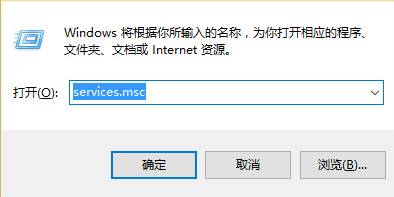
3、在打开的“服务”窗口中,找到 Network List Service(网络列表服务),单击右键,选择属性;
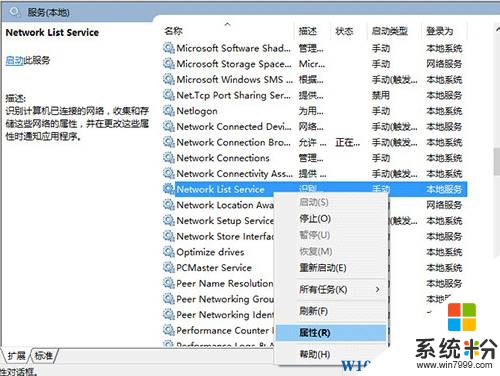
4、在“启动类型”中选择“自动”,然后点击“确定”,点击平【应用】-【启动】-【确定】;
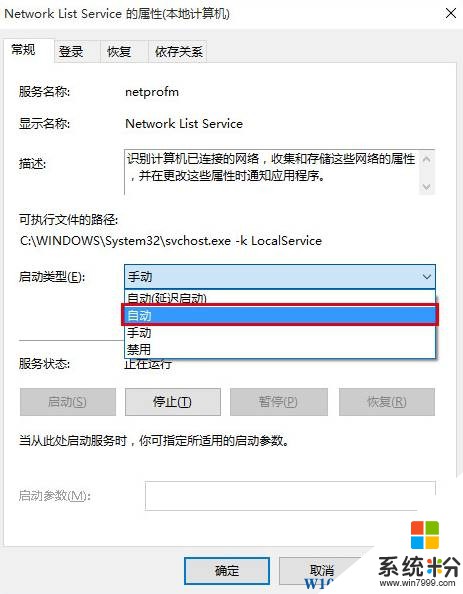
以上即是小编给大家分享的Win10系统点击cortana(小娜)搜索框没反应的解决方法!
我要分享:
相关教程
- ·电脑搜索没反应 win10搜索框点击没反应怎么解决
- ·win10点击小娜没反应的解决方法【图文教程】
- ·Win10正式版cortana没有"显示搜索框"选项解决方法
- ·Win10小娜搜索框隐藏WEB网页搜索结果的方法
- ·电脑点图标没反应 win10系统电脑点击桌面图标没有反应怎么修复
- ·Win10禁用Cortana线上联网搜索!小娜只搜索本地文件的设置方法!
- ·桌面文件放在d盘 Win10系统电脑怎么将所有桌面文件都保存到D盘
- ·管理员账户怎么登陆 Win10系统如何登录管理员账户
- ·电脑盖上后黑屏不能唤醒怎么办 win10黑屏睡眠后无法唤醒怎么办
- ·电脑上如何查看显卡配置 win10怎么查看电脑显卡配置
win10系统教程推荐
- 1 电脑快捷搜索键是哪个 win10搜索功能的快捷键是什么
- 2 win10系统老是卡死 win10电脑突然卡死怎么办
- 3 w10怎么进入bios界面快捷键 开机按什么键可以进入win10的bios
- 4电脑桌面图标变大怎么恢复正常 WIN10桌面图标突然变大了怎么办
- 5电脑简繁体转换快捷键 Win10自带输入法简繁体切换快捷键修改方法
- 6电脑怎么修复dns Win10 DNS设置异常怎么修复
- 7windows10激活wifi Win10如何连接wifi上网
- 8windows10儿童模式 Win10电脑的儿童模式设置步骤
- 9电脑定时开关机在哪里取消 win10怎么取消定时关机
- 10可以放在电脑桌面的备忘录 win10如何在桌面上放置备忘录
win10系统热门教程
- 1 win10系统如何进去安全模式
- 2 windows 查看内存 win10系统怎样查看电脑的内存使用情况
- 3 Win10怎么不能安装软件该怎么办?
- 4win10电脑图标变大了怎么还原 Win10如何调整桌面图标大小
- 5Win10系统怎么知道主板最大支持多少大内存?
- 6Win10禁用Cortana线上联网搜索!小娜只搜索本地文件的设置方法!
- 7Win10系统系统盘c盘一天比一天大该怎么解决? 系统盘容量越来越满该怎么处理?
- 8更新完win10后屏幕显示变得特别大的解决方法 如何解决更新完win10后屏幕显示变得特别大
- 9Win10浏览器下载路径更改方法!
- 10bios设置成硬盘启动 win10怎样将硬盘设置为首选启动设备
最新win10教程
- 1 桌面文件放在d盘 Win10系统电脑怎么将所有桌面文件都保存到D盘
- 2 管理员账户怎么登陆 Win10系统如何登录管理员账户
- 3 电脑盖上后黑屏不能唤醒怎么办 win10黑屏睡眠后无法唤醒怎么办
- 4电脑上如何查看显卡配置 win10怎么查看电脑显卡配置
- 5电脑的网络在哪里打开 Win10网络发现设置在哪里
- 6怎么卸载电脑上的五笔输入法 Win10怎么关闭五笔输入法
- 7苹果笔记本做了win10系统,怎样恢复原系统 苹果电脑装了windows系统怎么办
- 8电脑快捷搜索键是哪个 win10搜索功能的快捷键是什么
- 9win10 锁屏 壁纸 win10锁屏壁纸设置技巧
- 10win10系统老是卡死 win10电脑突然卡死怎么办
